Incidentes Colectivos
Rayuela, ofrece la posibilidad de crear incidentes colectivos, aplicar correcciones genéricas y/o específicas para todo el alumnado implicado.
Se procede del siguiente modo: Perfil de “Profesorado - Gestión”. ¡Pasos!
Ruta: Alumnado / Convivencia escolar / Conductas contrarias y graves
Una vez cumplimentados todos los datos obligatorios, se pulsa sobre el botón “Añadir alumnos implicados en el incidente”, para definir las conductas desarrolladas y las correcciones a aplicar.
Una vez cumplimentados todos los datos obligatorios, se pulsar sobre el botón “Aceptar” para guardar los datos.
El incidente colectivo queda ya registrado en  , de esta forma:
, de esta forma:
Si se pulsa sobre la “Fecha”, aparece un menú emergente con dos opciones:
* Detalle: consultar o modificar un incidente colectivo.
* Borrar: eliminar un incidente colectivo. (no se amplía)
A través de la pantalla del “Detalle” del incidente colectivo seleccionado podemos editar los datos de la “Fecha”, el “Profesional que ha comunicado el incidente”, el “Tramo horario” y la “Descripción detallada”. Además, se muestra el listado del alumnado implicado en el incidente colectivo.
Desde esta pantalla, se permite añadir más alumnado implicado, desde el icono de la esquina superior derecha “Añadir alumnos implicados en el incidente”.
Y, también, se puede editar las conductas desarrolladas de cada alumno (mediante la opción ''Detalle). Así pues, se permite especificar conductas que sólo haya desarrollado un alumno, incluso asignar correcciones particulares que sólo se apliquen a él.
A modo de ejemplo:
Para localizar los documentos relacionados con las conductas contrarias / graves del Alumnado; en la esquina superior izquierda de la pantalla, desde la opción Documentos. En el árbol de documentos, se sigue la ruta Alumnado/ Conductas contrarias:
Para generar el documento que se desea sólo se tiene que pulsar sobre el nombre, lo que hará que aparezca la ventana de parámetros de configuración. Dicha pantalla variará en función del documento solicitado.
Si deseas visualizar este proceso en vídeo, pulsa aquíSi deseas descargar la ficha en pdf, pulsa aquí
|
Por favor, danos tu opinión y ayúdanos a mejorar, pulsa 
Gracias por formar parte de  , la Plataforma Educativa de tod@s
, la Plataforma Educativa de tod@s







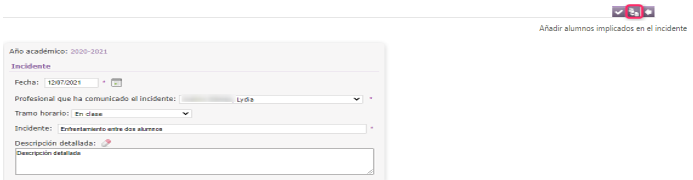
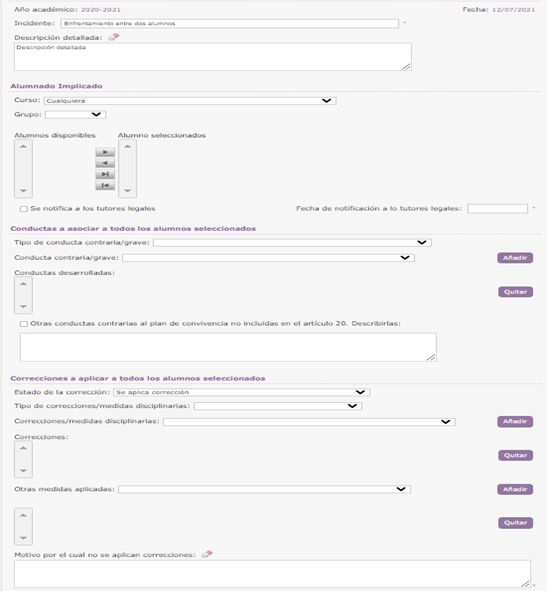
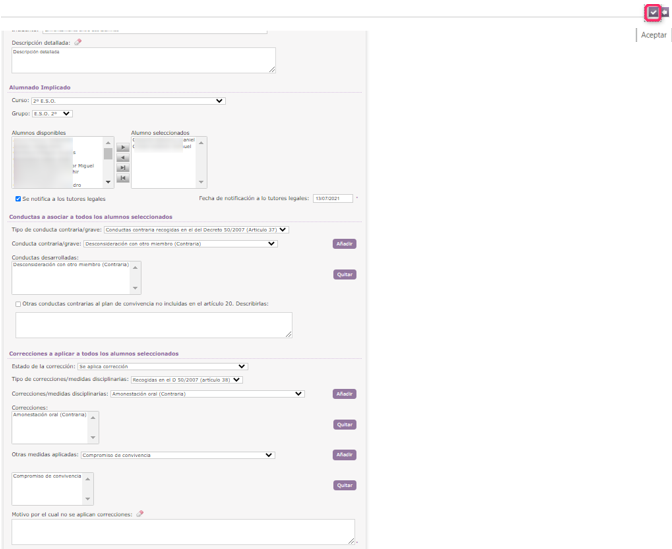
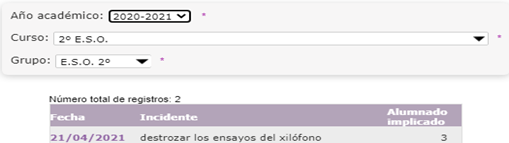
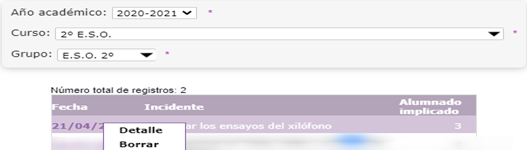
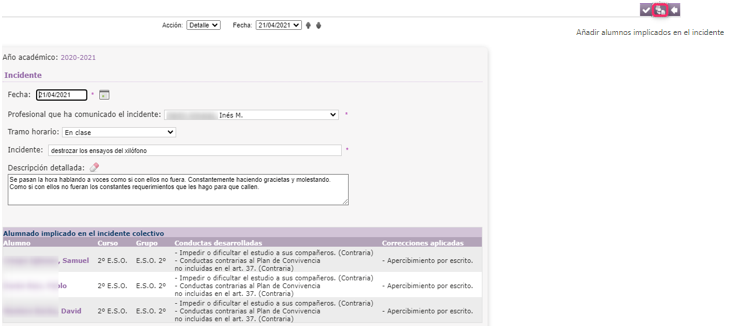

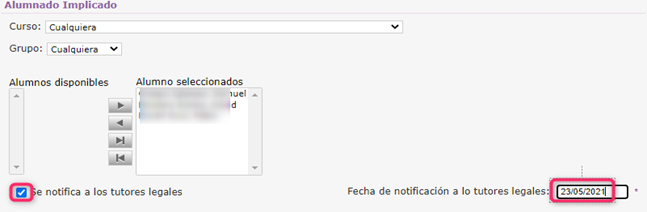
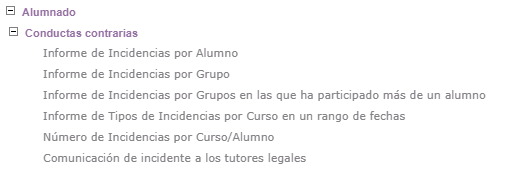


No Comments